vivo怎么截图手机屏幕
vo手机提供了多种便捷的截图方式,以下是详细的方法介绍及操作指南:
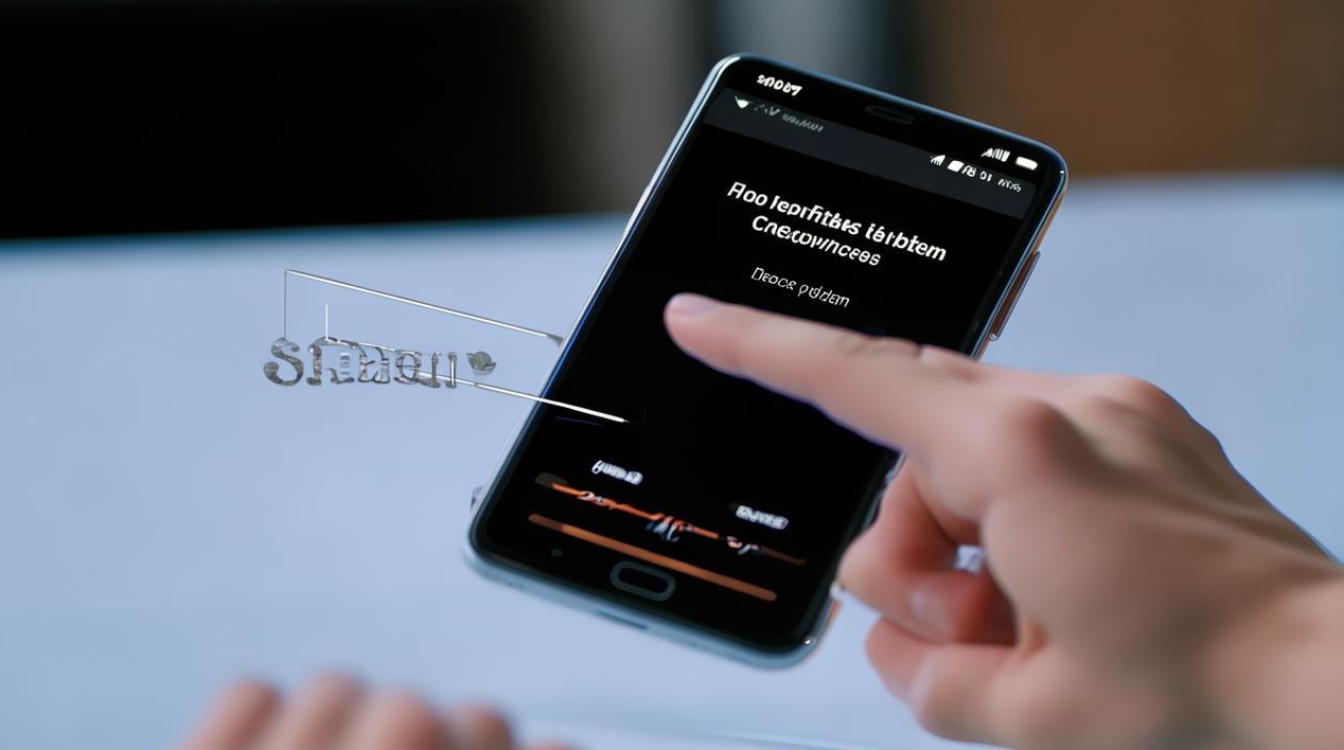
基础截屏方法
| 方法 | 操作步骤 | 适用场景 | 特点 |
|---|---|---|---|
| 电源键+音量减键 | 打开需要截屏的界面 同时按下【电源键】和【音量减小键】 屏幕闪烁并提示“已截屏”,图片自动保存至相册。 |
通用场景 | 最快速、最直接,适合所有机型。 |
| 快捷开关栏截屏 | 从屏幕顶部下滑调出控制中心 点击【截屏】图标(类似相机的按钮)。 |
单手操作 | 无需组合键,适合快速访问。 |
进阶截屏功能
智能截屏(三指上滑)
- 设置路径:进入【设置】>【快捷与辅助】>【超级截屏】,开启【三指上滑截屏】。
- 操作:在需要截屏的界面,三指同时向上滑动屏幕,即可完成截屏。
- 优势:手势操作更自然,适合不喜欢按键组合的用户。
区域截图(趣味截屏)
- 操作步骤:
- 通过上述任意方法进入截屏预览界面。
- 点击屏幕右侧的【编辑】或【剪裁】按钮。
- 拖动选区框选需要保留的部分,点击【确定】保存。
- 适用场景:分享聊天记录、文章片段等局部内容。
长截图(滚动截屏)
- 触发方式:
- 部分机型在截屏后,预览界面会显示【长截图】选项,点击后自动滚动页面并捕获全部内容。
- 或通过【控制中心】的【超级截屏】入口选择长截图功能。
- 注意:长截图需保持屏幕静止,适合网页、聊天记录等连续内容。
特殊场景截屏
游戏截屏
- 优化模式:进入游戏前,建议关闭“勿扰模式”并清理后台,避免截屏时卡顿。
- 快捷键兼容:部分游戏支持悬浮球或侧边栏截屏,可在游戏内直接调用。
黑屏/锁屏界面截屏
- 解决方法:
- 先点亮屏幕,再快速执行组合键(电源+音量减)。
- 或通过控制中心预先开启截屏开关,减少操作时间。
截图管理与查看
- 存储路径:
一般保存在【相册】>【截屏】相册或【文件管理】>【手机U盘】>【Screenshots】文件夹。
- 快速查找:
- 下拉通知栏,点击最近的截屏通知可直接编辑或分享。
- 部分机型支持“截屏后自动弹出编辑界面”,方便即时标注。
常见问题与技巧
| 问题 | 解决方案 |
|---|---|
| 截屏失败或无反应 | 检查按键是否损坏 重启手机尝试 确保系统版本为最新(部分旧机型可能不支持某些功能) |
| 如何关闭截屏声音 | 进入【设置】>【声音与振动】> 关闭【截屏提示音】(部分机型支持) |
FAQs
Q1:vivo截屏后如何直接编辑?
A1:截屏后点击通知栏的缩略图,或进入相册打开图片,选择【编辑】即可裁剪、涂鸦或添加文字。
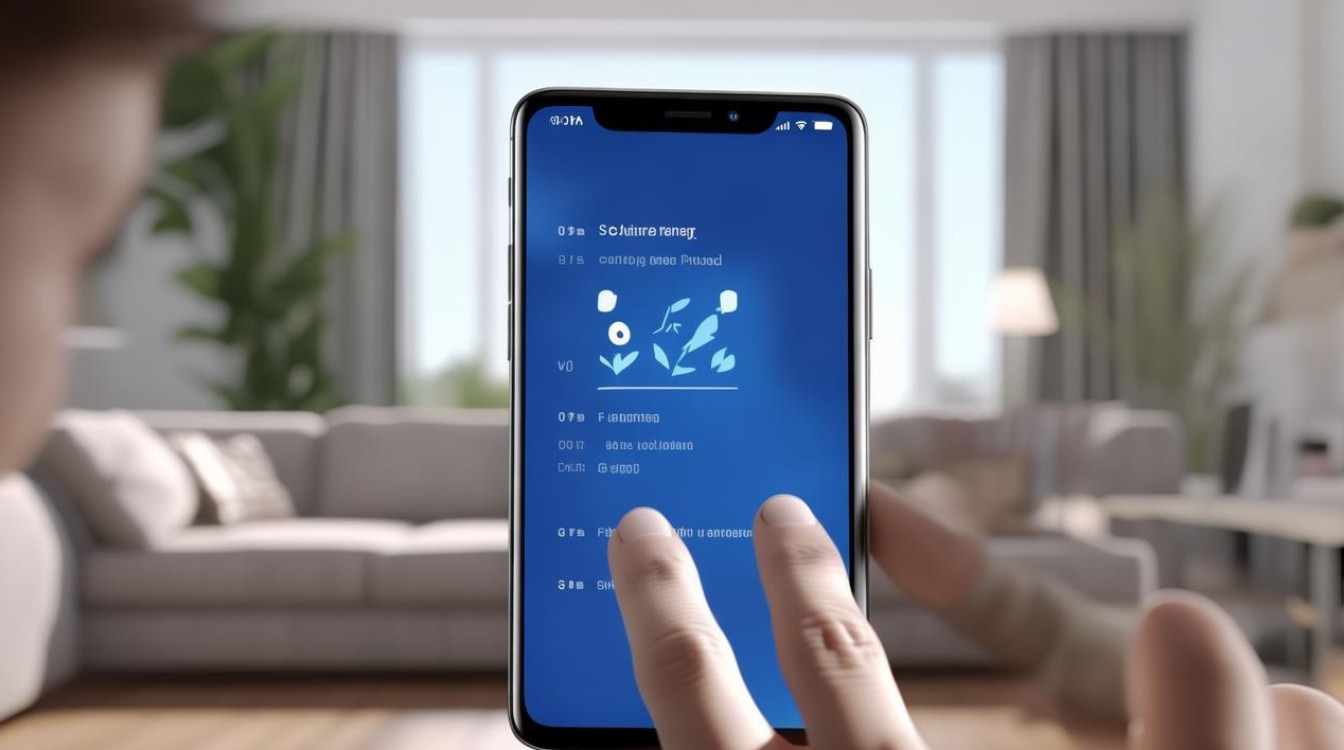
Q2:Funtouch OS不同版本的截屏功能有差异吗?
版权声明:本文由环云手机汇 - 聚焦全球新机与行业动态!发布,如需转载请注明出处。



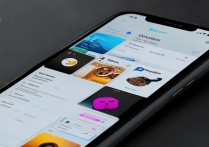








 冀ICP备2021017634号-5
冀ICP备2021017634号-5
 冀公网安备13062802000102号
冀公网安备13062802000102号